El maestro de empleados es una de las herramientas más interesantes que ofrece aTurnos para el departamento de RRHH y superusuarios de nuestros clientes.
Para acceder al maestro de empleado lo puede hacer cualquier superusuario desde el menú de RRHH > Estructura > Maestro de empleado.
Desde este menú se visualizan en pantalla todos los usuarios de los equipos a los que tiene acceso el superusuario.
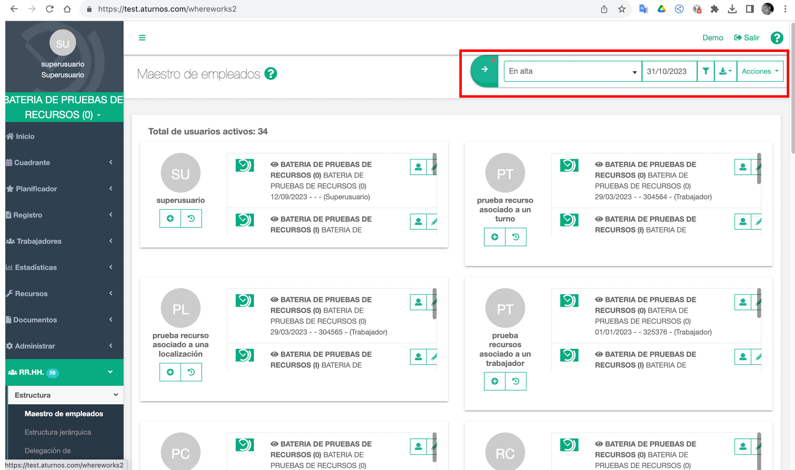
En la pantalla se visualizan por defecto los usuarios de alta.
-
- Estado. Filtro por los diferentes estados de los usuarios en aTurnos. Los usuarios pueden estar en alta, baja o alta futura en la fecha seleccionada.
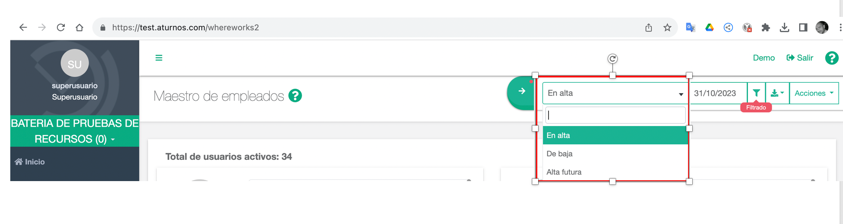
- Filtros de búsqueda de usuarios:

-
- Por los datos identificativos de los usuarios:
- Nombre, id empleado y/o mail
- Por el rol del usuario:
- Trabajador, administrador validador, administrador planificador, administrador total y superusuario
- Por el equipo en el que el usuario está dado de alta, baja o alta futura.
- Por el perfil del usuario:
- Cualquiera
- No Planificable
- Planificabe oculto
- No planificable
- Por los datos identificativos de los usuarios:
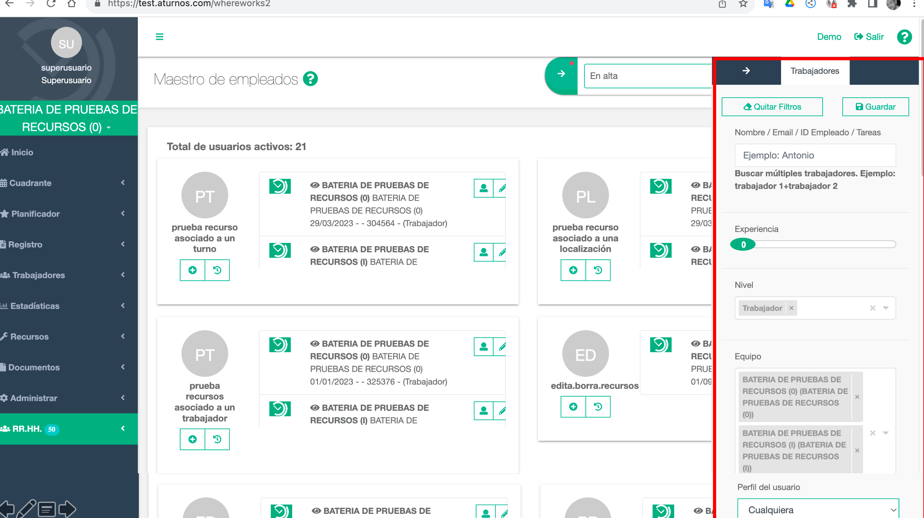
Desde el maestro de empleados se puede exportar en formato Excel los datos de los trabajadores que se muestra en pantalla.
Los datos que se informan son el nombre del trabajador, id usuario de aTurnos, id empleado de la empresa, mail del trabajador, rol que tiene asignado en el equipo, nombre del equipo, id external de equipo y fecha de inicio y fin del periodo de actividad del trabajador.
El superusuario que accede al maestro de empleado puede realizar las siguientes acciones en los equipos a los que tiene acceso con este rol:
- Añadir trabajador: con esta acción permite añadir trabajadores a los equipos.
- Borrar todos: esta acción eliminará todos los trabajadores mostrados por pantalla. Es una acción delicada, porque una vez borrado los trabajadores no se podrá recuperar sus datos ni su planificación. La eliminación del trabajador se realizará en todos los equipos que esté dado de alta el trabajador y que el superusuario registrado tenga acceso a los equipos del trabajador. Es útil usar los diferentes filtros del maestro de empleado, en casos como poder borrar a un solo trabajador de varios equipos, para ello hay que informar el filtro del nombre del trabajador y el filtro de equipos, donde se puede informar más de un equipo.
- Bloquear acceso: con esta acción permite bloquear a los trabajadores que se muestra en pantalla el acceso con su usuario de acceso a la web y/o a la app.
- Cambiar datos en bloque: con esta acción el superusuario puede cambiar datos y valores, de forma masiva, a todos los trabajadores que se muestra en pantalla. En el caso de existir decimales, se deben indicar con punto (.) y no con (,). Estos cambios pueden realizarse a nivel de:
- Horas contrato: edita el valor de las horas contrato de todos los de todos los trabajadores que se muestra en pantalla.
- Horas al mes: edita el valor de las horas al mes, en el perfil del trabajador, de todos los trabajadores que se muestra en pantalla
- Hora a la semana: edita el valor de las horas a la semana, en el perfil del trabajador, de todos los trabajadores que se muestra en pantalla
- Horas al día: edita el valor de las horas al día, en el perfil del trabajador, de todos los trabajadores que se muestra en pantalla
- Vacaciones: edita el valor del número de vacaciones, en el perfil del trabajador, de todos los trabajadores que se muestra en pantalla. En todos los periodos contratados del trabajador, independientemente del año.
- Tipo de vacaciones: edita el tipo de vacaciones (natural, laboral o dejar a elegir), en el perfil del trabajador, de todos los trabajadores que se muestra en pantalla
- Fichaje sin control web/IP: edita la posibilidad de permitir fichar al trabajador desde cualquier terminal y lugar, en el perfil del trabajador, de todos los trabajadores que se muestra en pantalla
- Vacaciones en un año en concreto: edita el valor del número de vacaciones, en el perfil del trabajador, de todos los trabajadores que se muestra en pantalla. En todos los periodos contratados del trabajador de un año definido.
- Vacaciones y horas forzadas por año: edita y ajusta el valor del número de vacaciones y horas, en el perfil del trabajador, de todos los trabajadores que se muestra en pantalla.
- Terminos de uso (ToS): acepta las condiciones y términos de uso de todos los trabajadores que se muestra en pantalla.